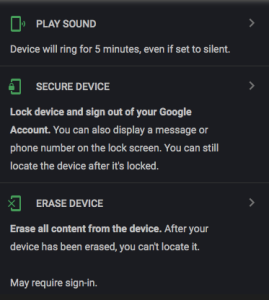Как восстановить PIN-код или пароль на Samsung Galaxy J5
Опубликовано: 2016-10-05
Одной из самых распространенных повседневных катастроф, с которыми сталкивается пользователь смартфона, является забывание PIN-кода или пароля. Особенно для тех из нас, у кого есть несколько устройств, забывание о том, что пароль легко ввести, оказывает огромное, даже катастрофическое влияние на нашу жизнь. Внезапно вы не можете совершать звонки или получать доступ к своим файлам или контактам! К счастью, есть хотя бы один способ сбросить пароль на Samsung Galaxy J5.
Раньше можно было сбросить PIN-код Samsung Galaxy J5 без полной перезагрузки телефона, но, к сожалению, эти методы больше не работают. Недостатком жесткого сброса к заводским настройкам является то, что он удаляет все файлы и данные на смартфоне. Я обсуждаю эти старые методы здесь, потому что они работали (и могут снова работать в будущем), но на данный момент, к сожалению, единственный выход, который у вас есть, — это полный сброс.
Сброс пароля Samsung J5 с заводским сбросом
Выполнение сброса к заводским настройкам сотрет все данные с вашего телефона. Это самый эффективный способ вернуться в свой Galaxy J5. После завершения сброса снова войдите в свою учетную запись Gmail, учетную запись Samsung и любые другие учетные записи электронной почты или приложений, которые вам могли понадобиться для восстановления ваших данных. Вы будете удивлены, узнав, сколько вашей информации на самом деле резервируется.
- Выключите J5.
- Нажмите и удерживайте кнопку увеличения громкости, кнопку « Домой » и кнопку питания . кнопку одновременно, пока не появится значок Android.
- С помощью уменьшения громкости выберите wipe data/factory reset . вариант и нажмите кнопку питания , чтобы выбрать его.
- Используя кнопку уменьшения громкости, подсветите Да — удалить все пользовательские данные и нажмите Power , чтобы выбрать его.
- После перезагрузки J5 выберите его с помощью кнопки питания .
- Когда J5 перезапустится, все будет стерто и будет готово к повторной настройке.
Если вы не делали резервную копию своего телефона, ваша учетная запись Gmail должна вернуть ваши контакты. Скорее всего, вы найдете свои фотографии в приложении Google Фото, потому что оно предварительно загружено на устройство, когда вы его получите. Вы также можете восстановить его из Samsung Cloud, если вы когда-либо настраивали учетную запись Samsung.
Сброс пароля Samsung J5 с помощью Samsung Find My Mobile (устарело)
Другой вариант — использовать Samsung Find My Mobile (Find My Android), аналогичный Find My iPhone. Вы можете использовать функцию «Пульт дистанционного управления» на вашем Samsung J5, которая позволит вам временно сбросить пароль и обойти блокировку экрана на J5. Если вы еще не зарегистрировали J5 в Samsung, попробуйте зарегистрировать его как можно скорее. Этот метод больше не работает.
- Зарегистрируйте J5 в Samsung
- Воспользуйтесь сервисом Find My Mobile для временного сброса пароля
- Обойти экран блокировки, используя новый временный пароль
- Установить новый пароль
Сброс пароля Samsung J5 с помощью диспетчера устройств Android (устарело)
Другое решение для сброса пароля на Samsung J5 предназначено для тех, кто уже зарегистрировал свой J5 в Android Device Manage. При использовании Android Device Manager для сброса пароля все, что вам нужно сделать, это активировать функцию «Блокировка». Функция «Блокировка» в диспетчере устройств Android позволит вам сбросить пароль J5, если вы забыли пароль на Samsung J5. Этот метод больше не работает.
- Зайдите в диспетчер устройств Android с компьютера
- Найдите свой J5 на экране
- Включите функцию «Блокировка и стирание»
- Затем следуйте инструкциям на странице, чтобы заблокировать телефон.
- Установить временный пароль
- Введите временный пароль на вашем J5
- Создать новый пароль
Вы по-прежнему можете использовать диспетчер устройств Android, чтобы стереть данные с телефона. Если у вас возникли проблемы с согласованием идеальной комбинации кнопок для доступа к вашему устройству, попробуйте диспетчер устройств и коснитесь параметра «Стереть устройство».
Настройка телефона на успех
Технологии и люди никогда не бывают совершенными. Есть шаги, которые вы должны предпринять всякий раз, когда получаете новый телефон, чтобы гарантировать, что ваши данные будут храниться в облаке на случай, если что-то случится.

Выполнение нескольких дел прямо сейчас может избавить вас от многих душевных страданий в будущем.
Облачное резервное копирование Android
Если вы читаете это на своем телефоне, сделайте резервную копию своих фотографий, контактов, заметок, информации о приложении и любых документов, хранящихся на вашем телефоне.
Облако Samsung
У пользователей Samsung есть прекрасный и удивительный вариант Samsung Cloud. Полная резервная копия настроек вашего телефона и драгоценного контента, первые 15 ГБ бесплатно. Стоит отметить, что некоторые операторы связи не позволят вам приобрести дополнительное хранилище, поэтому в какой-то момент вам, возможно, придется сбросить часть информации.
Для резервного копирования в Samsung Cloud:
- Посетите «Настройки» на своем телефоне, потянув вниз от верхней части экрана и нажав на шестеренку.
- Прокрутите вниз до «Учетные записи и резервное копирование».
- Нажмите «Облако Samsung».
- Возможно, вам потребуется создать учетную запись с использованием электронной почты. Убедитесь, что у вас всегда есть доступ к этому адресу электронной почты и электронной почте для восстановления на случай блокировки.
- Прокрутите вниз и нажмите «Создать резервную копию этого телефона».
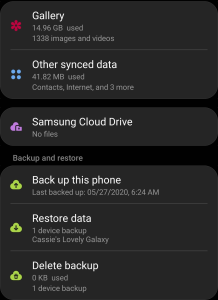
Резервное копирование Google
Google превосходен, потому что он бесплатный и имеет множество приложений и вариантов резервного копирования.
Google Фото
Google Photos требует, чтобы ваш телефон имел Wi-Fi, пока он сохраняет ваши фотографии и видео. Откройте панель приложений на своем телефоне и используйте панель поиска, чтобы найти приложение Google Фото. Если вы не найдете его, вы можете загрузить его из магазина Google Play.
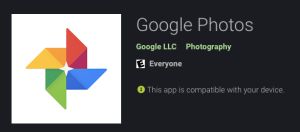
Войдите в учетную запись Gmail, к которой у вас есть доступ (и к которой прикреплены резервный адрес электронной почты и номер телефона). Коснитесь параметра резервного копирования. Ваши фотографии будут сохранены в облаке Google.
Гугл Диск
Google Диск может хранить фотографии, контакты, документы и многое другое. Выполните те же действия, что и в приложении Google Фото, создайте резервную копию и будьте спокойны, зная, что ваша информация в безопасности.
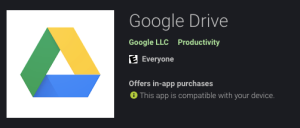
Контакты
Раньше вам приходилось обращаться к своему оператору связи и подключать телефоны к машине, чтобы передавать контакты или загружать их на SIM-карту. К счастью, смартфоны предлагают простое и удобное решение для сохранения контактов. Если вы не знаете, сохранены ли ваши контакты в памяти вашего телефона (это означает, что они не резервируются) или в какую учетную запись электронной почты, вы можете никогда не получить их обратно, когда произойдет бедствие.
Чтобы проверить, где сохранены ваши контакты:
- Перейдите в ящик приложения и найдите «Контакты». Не переходите просто к номеронабирателю, так как это не даст вам тех же результатов.
- Нажмите на три горизонтальные линии, расположенные в правой части приложения «Контакты».
- Нажмите «Управление контактами».
- Нажмите «Место хранения по умолчанию».
- Выберите учетную запись, для которой вы хотите сделать резервную копию.
Вы также можете выбрать опцию «Переместить контакты», чтобы взять контакты, хранящиеся на вашем устройстве, и переместить их в учетную запись электронной почты.
Диспетчер устройств Android
Диспетчер устройств Android похож на Apple Find My iPhone. Обязательно войдите в действующую учетную запись Gmail на своем телефоне. Держите свое местоположение включенным, чтобы вы могли отслеживать, блокировать или стирать данные с телефона удаленно, если возникнет проблема.